- Autor Lauren Nevill [email protected].
- Public 2023-12-16 18:55.
- Naposledy zmenené 2025-01-23 15:24.
Môže byť potrebné, aby používateľ operačného systému Windows skontroloval dostupnosť internetových stránok. Existuje niekoľko spôsobov, ako to urobiť. Vo všeobecnom zmysle je „ping“(anglicky ping) programovaná sieťová interakcia medzi sieťovými uzlami, ktorá zahŕňa zasielanie série sieťových paketov služieb, na ktoré vzdialený uzol zvyčajne poskytuje spätnú väzbu odozvy, pokiaľ to nie je zakázané z jeho strany.
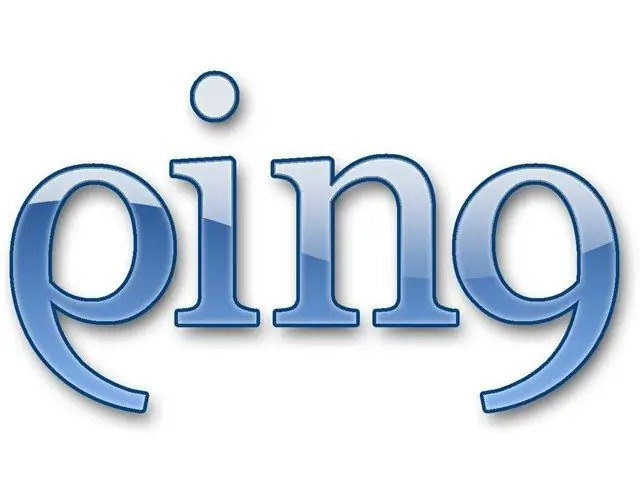
Nevyhnutné
- Nainštalovaný operačný systém rodiny Windows;
- Pripojenie k internetu;
- Nainštalovaný prehliadač.
Inštrukcie
Krok 1
Nadväzujte pripojenie k internetu bežným spôsobom, pretože to poskytujú nastavenia vášho operačného systému.
Krok 2
Kliknite ľavým tlačidlom myši na „Štart“alebo stlačte zodpovedajúci kláves na klávesnici. Vyberte položku ponuky „Spustiť“. Uľahčíte to stlačením klávesovej skratky Win-R. Otvorí sa okno „Spustiť program“. Skontrolujte, či je vstupným jazykom angličtina. Zadajte nasledujúci príkaz a potom stlačte kláves Enter alebo kliknite na tlačidlo „OK“ľavým tlačidlom myši:
cmd / k ping www.ru V tomto príklade sa obslužný program ping.exe inicializuje prostredníctvom príkazového procesora operačného systému na odoslanie testovacích paketov pre hostiteľa (sieťový uzol) www.ru a čaká na odpoveď z nej s analýzou časových charakteristík. Ak uzol odpovie, prijmú sa štyri odpovede
Krok 3
Po skontrolovaní výsledkov zatvorte okno shellu alebo do okna shell zadajte EXIT a stlačte kláves Enter.
Krok 4
Zvážme, ako pingovať pomocou internetových zdrojov. Spustite prehliadač a zadajte typ riadka na zadanie adres
Krok 5
Zadajte www.ru do vstupného poľa nad tlačidlom „žiadosť“a kliknite na ňu. Po dokončení testovania bude poskytnutá podrobná správa o tomto uzle
Krok 6
Ak idete na adresu, môžete využiť „farebnejšiu“služb
Pred vami sa zobrazí rozhranie, ktoré zelenou šípkou označuje vašu geografickú polohu. Ak na ňu umiestnite kurzor myši, nahlásia sa podrobnosti.
Krok 7
Malé biele krúžky označujú navrhované testovacie uzly. Umiestnite na ne ukazovateľ striedavo a kliknutím na ľavé tlačidlo myši vyberte požadovaný. Ak chcete mapu posunúť, opravte ju stlačením ľavého tlačidla myši na ľubovoľnom mieste, ktoré je označené modrou farbou. Sú to oblasti mimo uzlov. Po výbere sa hodnota PING pre vybraný uzol zobrazí v ľavom hornom rohu rozhrania.
Krok 8
Ak si chcete zvoliť ďalšie služby, prejdite na adres
Táto stránka poskytuje rozsiahly zoznam odkazov na služby ping na internete.






